Microsoft OneNote ermöglicht nicht nur das Leeren von Informationen in Tabellen und Texten ohne erkennbare Reihenfolge, sondern verfügt auch über die Funktionalität, Vorlagen mit benutzerdefinierten Designs hinzuzufügen, die ein sehr interessantes visuelles Aggregat darstellen. Diese sind in akademische, leere, geschäftliche, dekorative und Gruppen unterteilt der Planung .
Schritte zu folgen:
1- Wir befinden uns in unserem Notizbuch und im Abschnitt Neue Seite klicken wir darauf, um die Optionen anzuzeigen. Dort werden wir Seitenvorlagen auswählen:
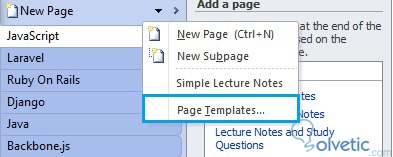
2- Auf der rechten Seite werden die verschiedenen Kategorien für die Vorlagen angezeigt. In diesem Beispiel wählen wir ” Akademisch” und die Vorlage ” Einfache Vorlesungsnotizen” aus :
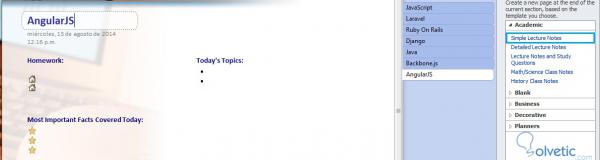
3- Um eine Unterseite zu erstellen, halten wir an der Seite an, die wir mit der Vorlage erstellt haben. Erstellen wir eine neue Seite darunter. Klicken Sie mit der rechten Maustaste und wählen Sie Unterseite erstellen. Das folgende Bild sollte beibehalten werden:
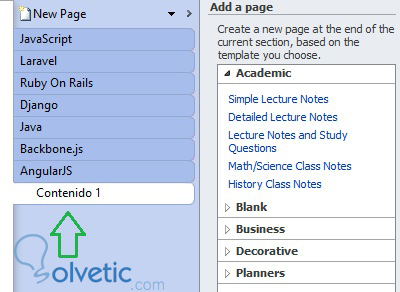
Hinweis
Die Vorlagen können nur auf eine neue Seite angewendet werden. Wenn wir bereits Seiten erstellt haben, können diese die Funktionen der Vorlagen nicht nutzen.
